O tej težavi s hkratnim oddajanjem zvoka na zvočnike ali prenosnike in zvočnike televizorja, povezanega prek HDMI-ja, smo že večkrat razpravljali v komentarjih k članku, zakaj na televizorju ni zvoka prek HDMI-ja, ko je prenosnik (PC) povezan v sistemih Windows 7 in Windows 10. In tam V komentarjih je Vlad predlagal rešitev, kako nastaviti zvok za zvočnike ali zvočnike in televizor v sistemu Windows. Preveril sem, a mi nekako ni uspelo. Danes sem se odločil, da vse še enkrat preverim in kot se je izkazalo, vse deluje v redu. Dovolj je, da v operacijskem sistemu Windows postavite stereo mešalnik in zvok se oddaja iz dveh virov. V sistemu Windows 10 mi je stereo mešalnik delal brez težav. Iz nekega razloga tega nisem našel v nastavitvah naprav za predvajanje v sistemu Windows 7. Morda boste morali posodobiti gonilnike. Naredil bom navodilo na primeru Windows 10, ampak kako bom obravnaval sedem oz.potem bom članek dopolnil. Tam so nastavitve skoraj enake, zato če ima Windows 7 ta stereo mešalnik, nastavite vse brez težav.
Na ta način lahko zagotovite, da se zvok predvaja hkrati z zvočnikov prenosnika ali zvočnikov, priključenih na prenosni računalnik ali računalnik, in iz zvočnikov televizorja, ki je povezan preko kabla HDMI. Prav tako lahko konfigurirate hkratno oddajanje zvoka v zvočnike in slušalke Bluetooth ali zvočnik Bluetooth. Preveril sem - vse deluje v redu. Razumem, da lahko oddajate največ dve različni napravi.
Edina pomanjkljivost, ki sem jo opazil pri sebi, je, da zvok, ki se oddaja skozi stereo mešalnik, nekoliko zaostaja. Izhodujem na monitor (povezan preko HDMI) z vgrajenimi zvočniki. Med različnimi izhodnimi viri se rahlo sliši zvok. Morda je to tak problem samo na moji opremi, saj moja strojna oprema ni najnovejša in najzmogljivejša. Na splošno ta funkcija deluje zanimivo. Prav tako sem poskušal oddajati zvok hkrati na zvočnike prenosnikov in na slušalke Bluetooth. Na primer lahko priključite zvočnik Bluetooth, vanj oddajate zvok in ga postavite nekje za hrbtom. Dobiš prostorski zvok.
Pred konfiguracijo morate drugi vir izhoda zvoka povezati z računalnikom in se prepričati, da deluje (zvok se odda, če to napravo nastavite privzeto). Naj gre za TV ali Bluetooth slušalke / zvočnike. Mislim, da vam bodo ta navodila koristna:
- Kako povezati televizor z računalnikom prek HDMI-ja
- Kako povezati prenosnik s TV prek HDMI
- Kako povezati zvočnik Bluetooth z prenosnikom ali računalnikom
- Kako povezati slušalke Bluetooth z računalnikom ali prenosnikom Windows 10
Povezali smo ga, preverili, ali vse deluje, in šele po tem lahko nadaljujemo z nastavitvijo.
Stereo mešalnik v operacijskem sistemu Windows 10: oddaja zvok na dve napravi hkrati
Odprite parametre zvoka (s klikom na ustrezno ikono v pladnju z desnim gumbom miške) in pojdite na nadzorno ploščo zvoka.
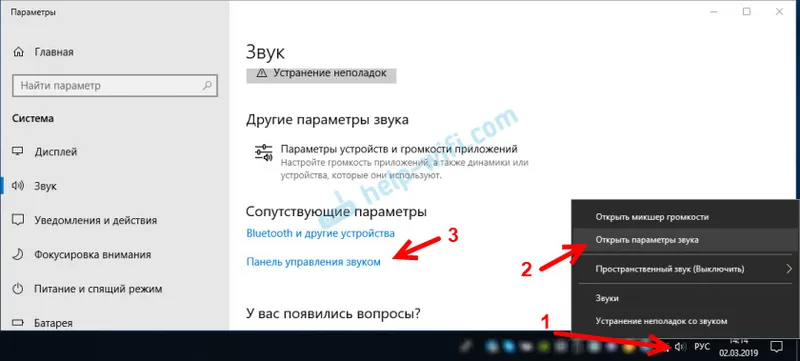
V oknu "Zvok" preverite, ali je naprava "Zvočniki" v stanju "Privzeta naprava". Če niso, jih kliknite z desno tipko miške in izberite "Nastavi kot privzeto". Upoštevajte tudi, da imam televizor, povezan preko HDMI (v mojem primeru je to monitor z vgrajenimi zvočniki, ni pomembno) in je v stanju "Pripravljen".

Pojdite na zavihek "Snemanje". Moral bi biti "Stereo mešalnik". Če je zatemnjen in zraven njega piše "Onemogočeno", ga z desno miškino tipko kliknite in izberite "Omogoči". Če se ne uporablja privzeto (zraven ni ustreznega napisa), kliknite z desno tipko miške in izberite »Uporabi kot privzeto«. Nato znova kliknite in odprite "Lastnosti".
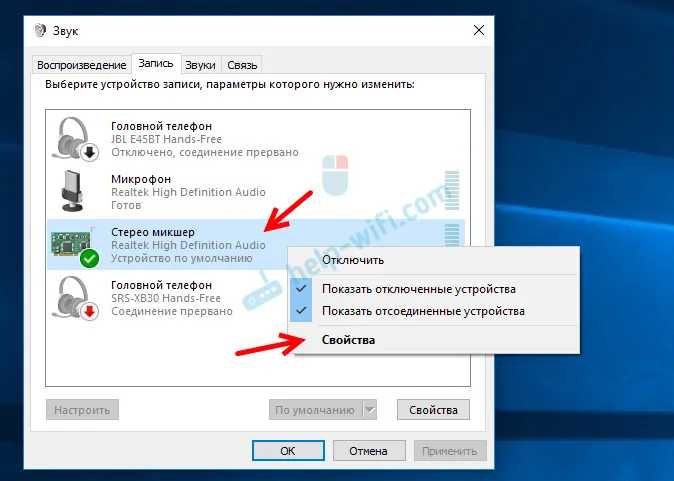
V novem oknu odprite zavihek »Poslušaj« in se prepričajte, da je poleg elementa »Poslušaj s to napravo« kljukica. V meniju izberite napravo, v katero želite oddajati zvok iz računalnika. Tako se zvočniki privzeto uporabljajo in morate izbrati drugo napravo. V mojem primeru je to televizor (imeli boste drugo ime naprave). To so lahko tudi slušalke Bluetooth, zvočnik, morda kakšna druga naprava.
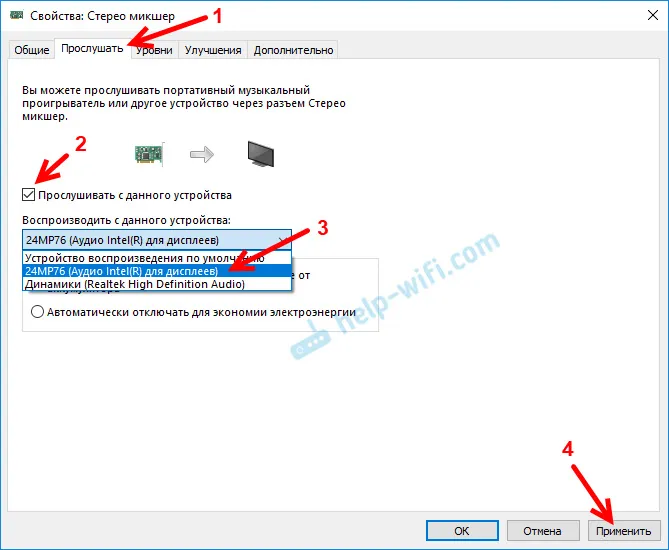
Po kliku na gumb »Uporabi« se je zvok začel predvajati istočasno iz zvočnikov (prenosnikih) in televizorja. Preverite glasnost na televizorju ali slušalkah (zvočnikih).
Za izklop zvoka iz drugega vira izključite stereo mešalnik ali izklopite napravo. Nastavitve so shranjene. Ko zvok prilagodimo v nastavitvah sistema Windows, ga hkrati nastavimo na obeh napravah (v mojem primeru na zvočnikih in TV zvočnikih).
Dodatne nastavitve stereo mešalnika
Tam je v nastavitvah stereo mešalnika še nekaj zavihkov z dodatnimi nastavitvami. Poglejmo, kaj je mogoče konfigurirati tam in ali je treba to storiti. Takoj bom rekel, da tam nisem našel nič zanimivega in koristnega.
Kartica Splošno vsebuje informacije o sami napravi. Lahko odprete lastnosti krmilnika (ponavadi Realtek High Definition Audio), spremenite ime ali ikono ali izklopite / vklopite stereo mešalnik.
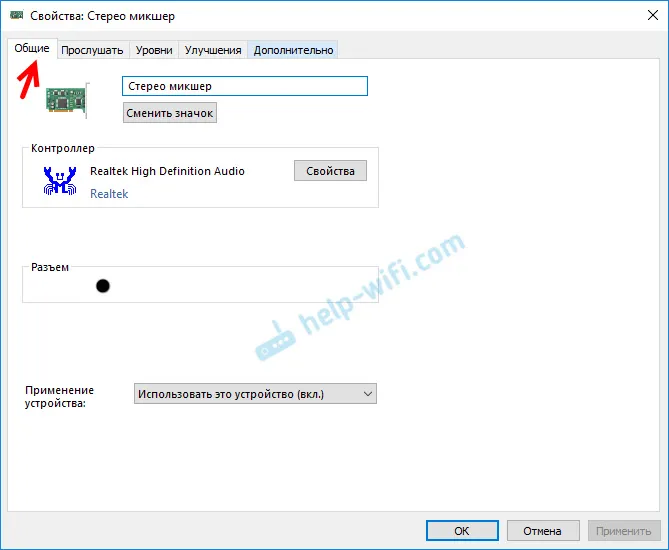
Če odprete zavihek "Levels", lahko spremenite glasnost v napravi, na katero se zvok oddaja iz stereo mešalnika. Zvok lahko tudi izključite in spremenite ravnotežje.
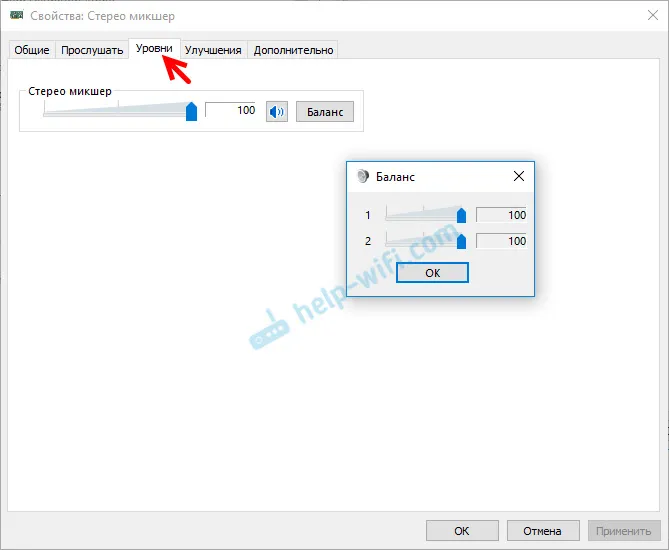
Na zavihku "Izboljšave" bi moralo biti, glede na idejo, nekaj nastavitev za izboljšanje zvoka. A nisem jih našel v sebi. Samo eno potrditveno polje "Onemogoči vse zvočne učinke", ki ne vpliva na nič (v mojem primeru).
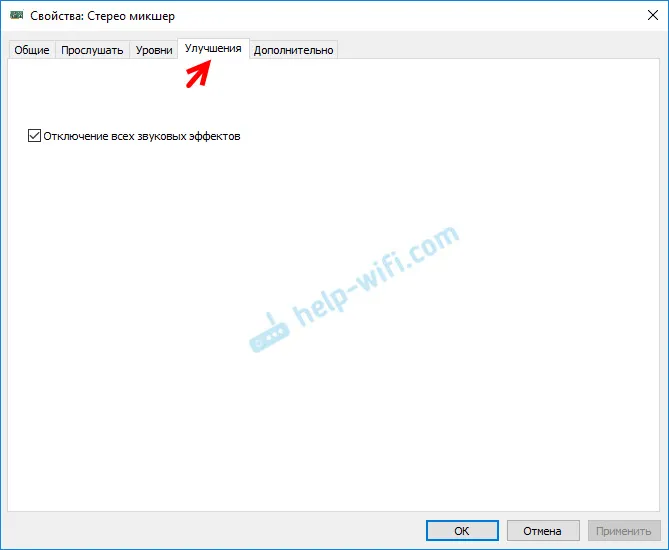
No, zavihek "Napredno", kjer lahko prilagodite globino bitja in hitrost vzorčenja (te nastavitve zame niso aktivne) in konfigurirate ekskluzivni način. Bolje je, da se teh nastavitev ne dotaknete. Čeprav v mojem primeru niso nič vplivale. Vsaj nisem nič opazil.
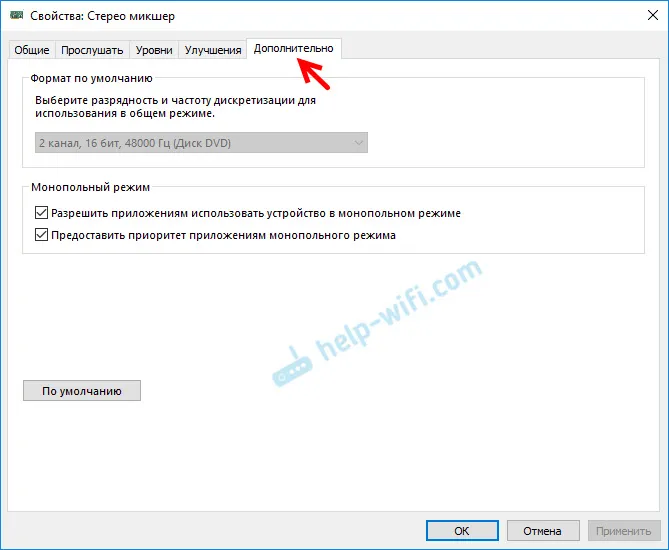
Tu so vse nastavitve.
Upam, da ste uspeli nastaviti stereo mešalnik v sistemu Windows 10 in hkrati oddajati zvok na dve napravi. V komentarje zapišite, za katere naloge uporabljate to vezje, katere naprave oddajajo zvok in kako vse to deluje za vas. Ni sinhronizacije? No, postavljajte vprašanja, ne oklevajte?
